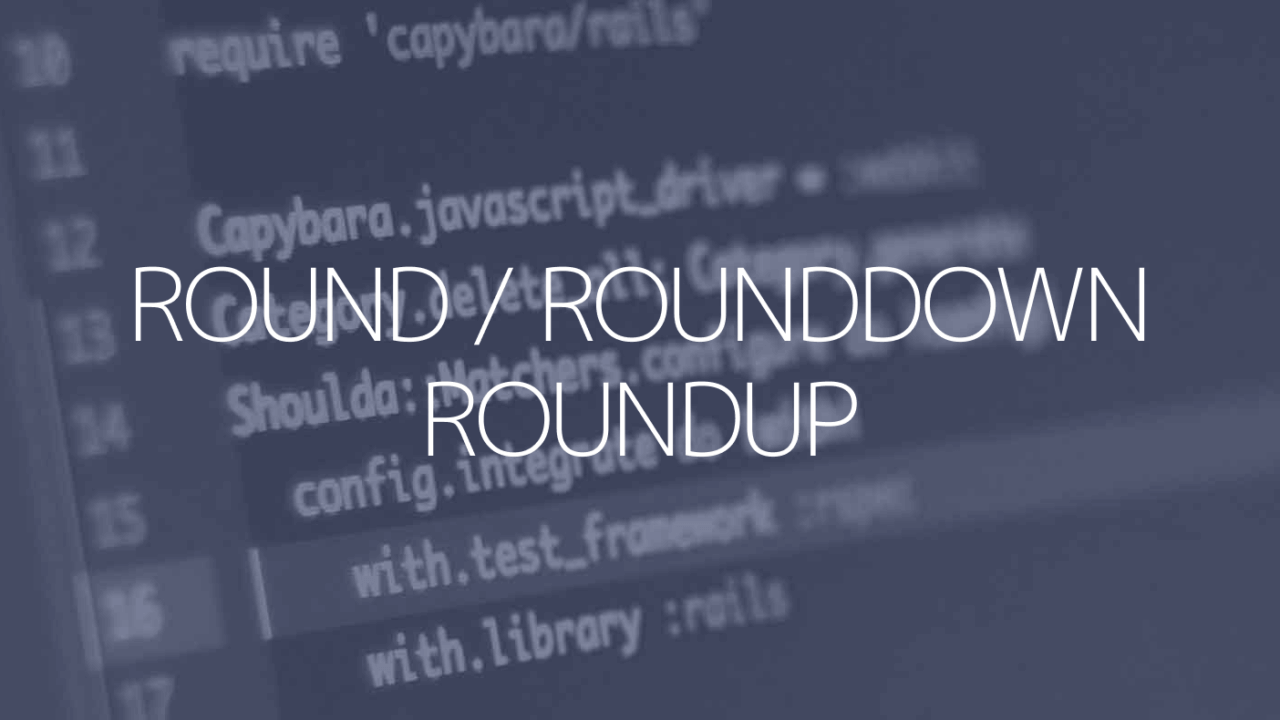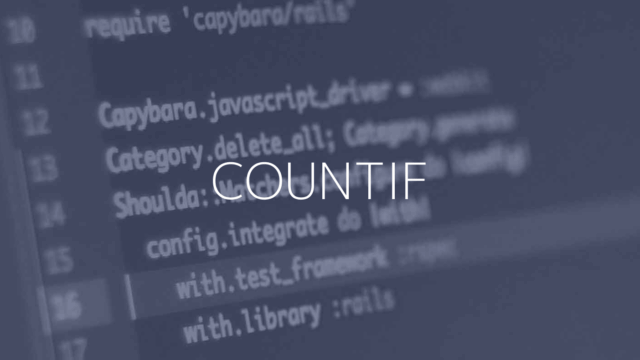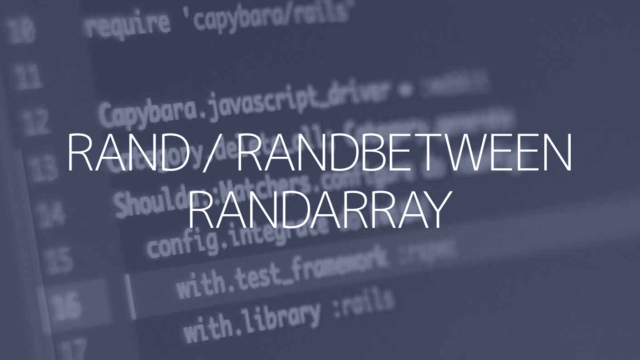INDEX
ROUND関数とは?
ROUND関数とは、Googleスプレッドシートで四捨五入、切り捨て、切り上げして表示する時に使用する関数で、ROUND関数/ROUNDDOWN関数/ROUNDUP関数があります。
Googleスプレッドシートの画面で解説をしていますが、Excelでも数式の入れ方は同じなのでExcelでの操作方法を知りたい方も参考にしていただけます。
ROUND関数には以下の3種類あります。
- ROUND関数:四捨五入
- ROUNDDOWN関数:切り捨て
- ROUNDUP関数:切り上げ
これらの関数を使用することで、少数点第一位で表示したい、小数点第二位で表示したい、端数を処理して整数で表示したい、のように表示したい桁数を指定し、端数を処理する使用頻度の高い関数です。
ROUND関数の使い方
小数点第二位を四捨五入して小数点第一位で表示する
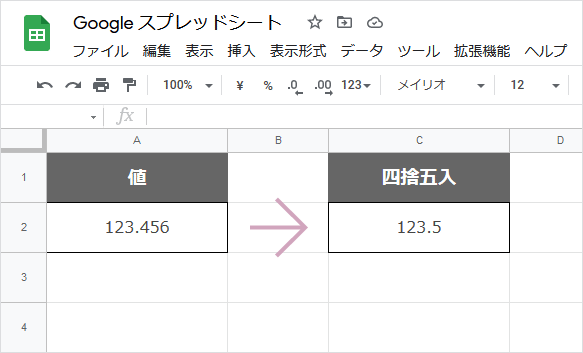
ROUND関数で四捨五入して小数点第一位で表示する例
値を表示したいセルに以下のような数式を入力します。
小数点第一位で表示する場合、小数点第二位を四捨五入します。
1. 四捨五入した後の値を表示するセルを選択します。
(今回はセルC2)
2. =ROUND(A2,1) と入力します。
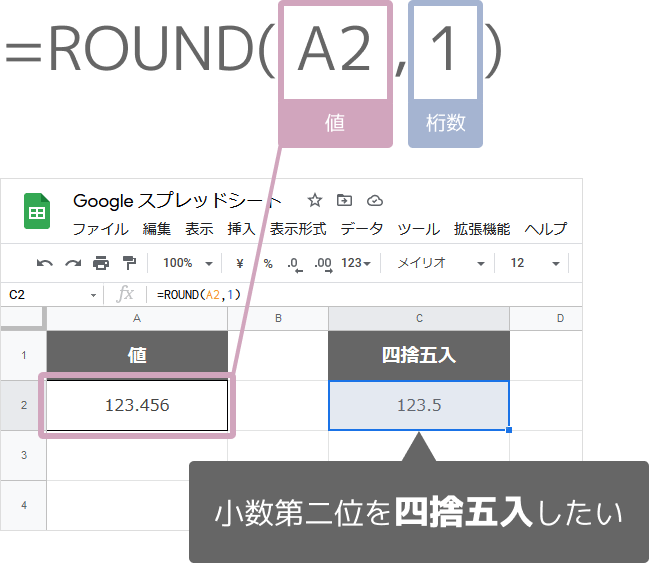
=ROUND(A2,1)
ROUND/ROUNDDOWN/ROUNDUP関数の桁数の考え方
表示したい桁数は以下の値で指定します。[0]を基準に覚えましょう。
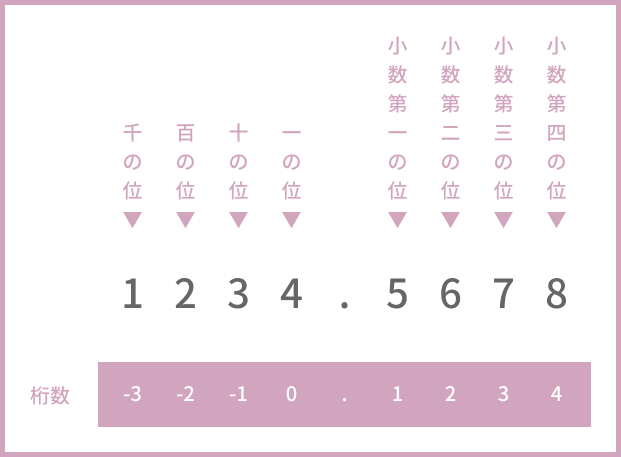
- 0を指定:小数点以下を処理して整数になる
- 1を指定:小数点第二位を処理して小数点第一位までの値にする
- 2を指定:小数点第三位を処理して小数点第二位までの値にする
- 3を指定:小数点第四位を処理して小数点第三位までの値にする
- -1を指定:一の位を処理して整数表示(125は130となる)
- -2を指定:十の位を処理して整数表示(125は100となる)
ROUNDDOWN関数で切り捨てて小数点第一位で表示する例
ROUNDDOWN関数は切り捨てて値が処理されます。
以下は小数点第二位を切り捨てて、小数点第一位で表示した例です。
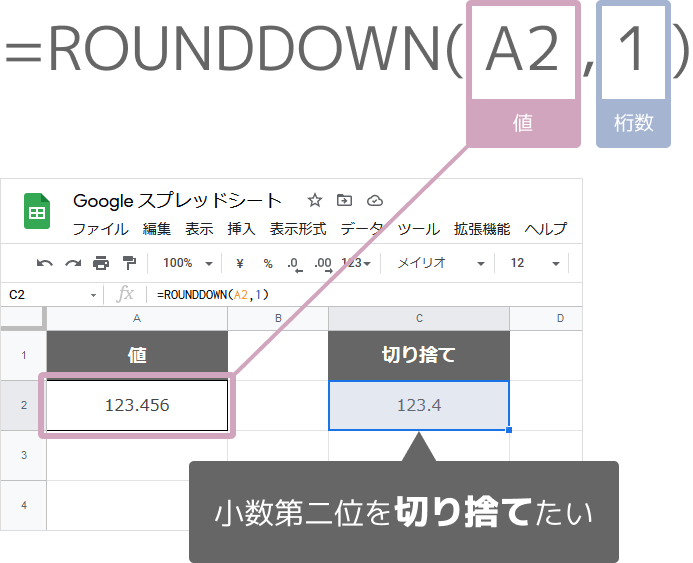
=ROUNDDOWN(A2,1)
ROUNDUP関数で切り上げて小数点第一位で表示する例
ROUNDUP関数は切り上げて値が処理されます。
以下は小数点第二位を切り上げて、小数点第一位で表示した例です。
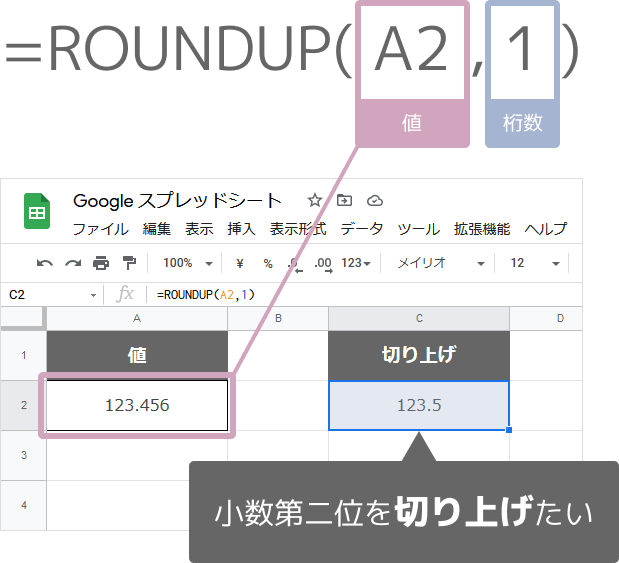
=ROUNDUP(A2,1)
ROUND・ROUNDDOWN・ROUNDUP関数の結果の違い
同じ値をどの関数を使うかで、結果の値は以下のような違いがでます。
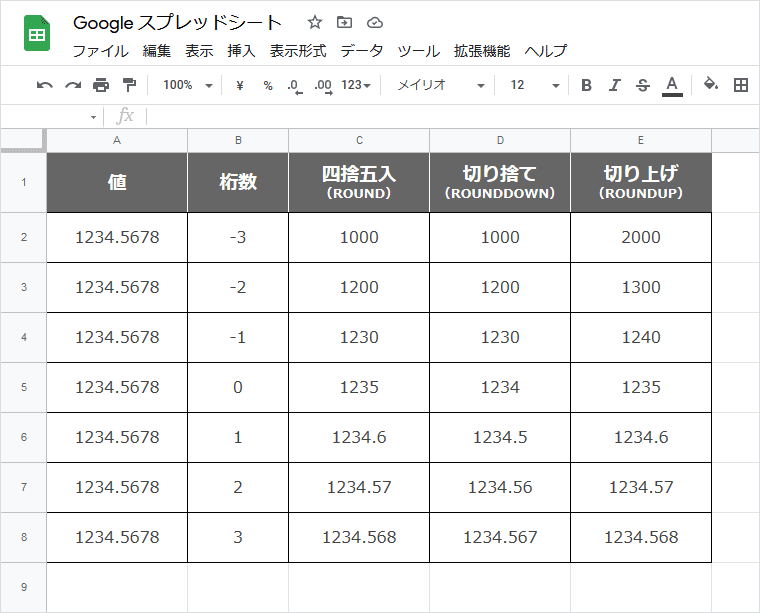
足し算が合わない、計算結果がおかしい原因は?
小数点の処理方法の違いを解説
ROUND関数を使用しなくても、表示形式を使用すれば表示する桁数を変えることもできます。
表示形式で桁数を調整と、ROUND関数を使用した場合の違いが何かを解説します。
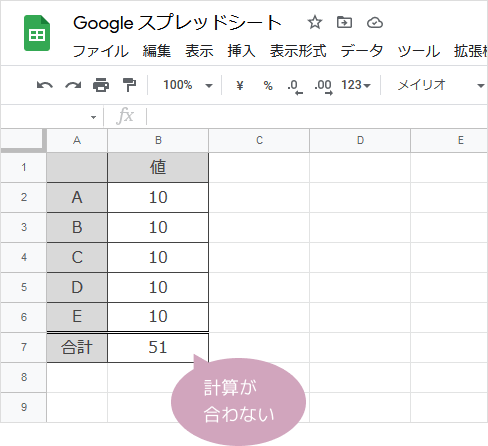
表示形式で桁数を変えた時の小数点以下の値
セルを選択し、 小数点以下の桁数を増やす、小数点以下の桁数を減らすボタンで表示する桁数の調整ができます。
この場合、整数表示ではそれぞれ2〜6行目までは10ですが、7行目の合計の計算結果が51となっており計算結果が合っていません。
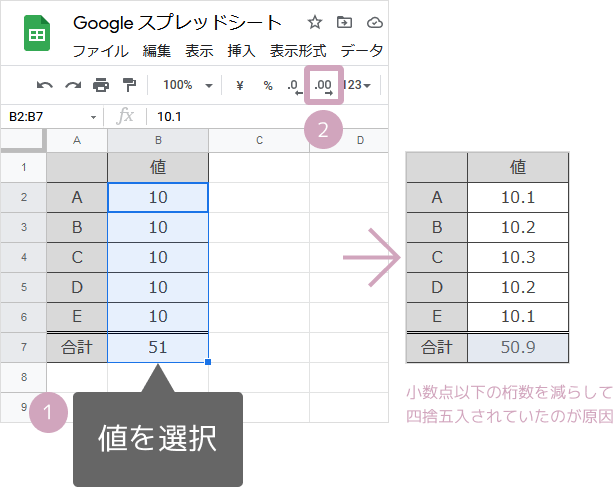
小数点以下の桁数を増やすボタンを押してみると、見えていなかった小数点以下の桁数が表示されます。
7行目の合計はこの隠れていた小数点以下の値を含めて計算しているため、合計は正確には「50.9」です。
その値を、表示形式で四捨五入し整数表示したため「51」という結果になっていたことがわかります。
つまり表示形式での変更は見た目を変えているだけで、実際の値(小数点以下)が見えないところに存在しています。
ROUND関数を使用した時の小数点以下の値
以下の例では、B列の値をROUND関数を使ってD列に表示させています。
この時、D列の合計は50であり、正しく計算されています。
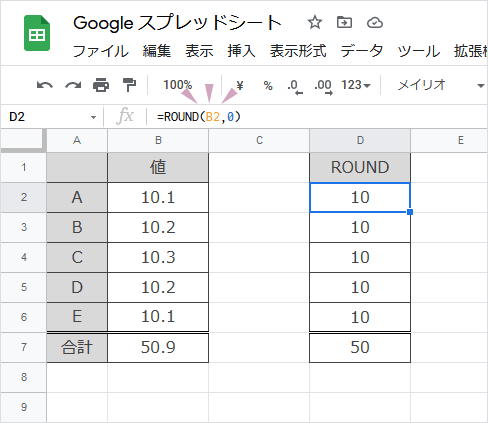
D列を小数点以下の桁数を増やすボタンを押して、小数点以下の桁数まで表示をしてみます。
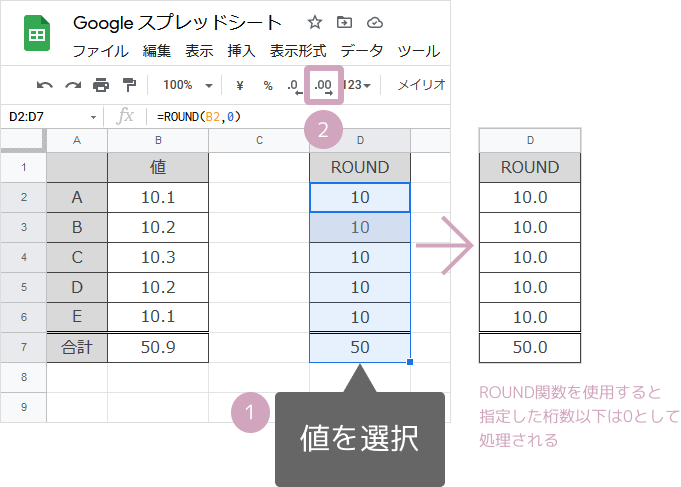
ROUND関数を使った場合、小数点以下を四捨五入して処理しているため、小数点以下を表示しても端数が0となっていることがわかります。
このように端数が存在する値では、ROUND関数を使った時と使わない時で見た目の数字が同じに見えても計算することで計算結果が変わってしまいます。
特にお金の計算の時など、小数点以下の端数を処理しないまま計算すると1円合わない、という事態が起こりますので、端数のある値での計算の時はこのROUND関数で端数を処理することをおすすめします。
スプレッドシートのROUND/ROUNDDOWN/ROUNDUP関数の構文
| 引数 | 説明 |
|---|---|
| 値 | 処理したい値が入力されているセルを選択。 |
| 桁数 | 表示させたい桁数を指定。 整数表示は0、小数点第一位は1、小数点第二位は2を指定します。 |